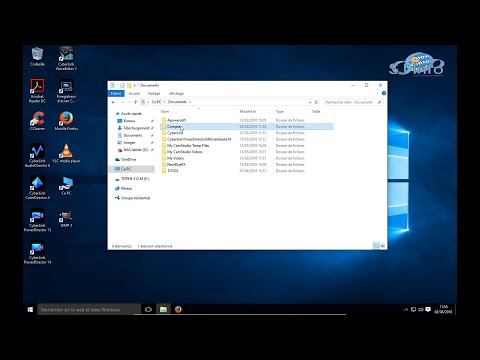Ce wikiHow vous apprend à afficher un fichier de messagerie Outlook (MSG) sur un ordinateur sans utiliser Outlook. Il existe différents convertisseurs de fichiers en ligne que vous pouvez utiliser pour afficher et télécharger à la fois un fichier MSG au format PDF et les pièces jointes du fichier MSG.
Pas
Méthode 1 sur 2: Utilisation de Zamzar

Étape 1. Sachez quand utiliser Zamzar
Si vous souhaitez télécharger une version PDF de votre e-mail avec toutes les pièces jointes jusqu'à la limite Outlook de 20 mégaoctets, Zamzar vous permettra de le faire.
Zamzar exige que vous ayez une adresse e-mail à laquelle le lien de téléchargement de votre e-mail et de toutes les pièces jointes seront envoyés. Si vous ne souhaitez pas fournir d'adresse e-mail, vous pouvez essayer d'utiliser Encryptomatic à la place

Étape 2. Ouvrez Zamzar
Accédez à https://www.zamzar.com/convert/msg-to-pdf dans le navigateur Web de votre ordinateur.

Étape 3. Cliquez sur Choisir les fichiers…
C'est dans la section "Étape 1" au milieu de la page. Cela ouvre une fenêtre Explorateur de fichiers (Windows) ou Finder (Mac).

Étape 4. Sélectionnez votre fichier MSG
Allez dans le dossier dans lequel votre fichier MSG est stocké, puis cliquez une fois sur le fichier MSG pour le sélectionner.

Étape 5. Cliquez sur Ouvrir
C'est dans le coin inférieur droit de la fenêtre. Le fichier MSG sera téléchargé sur MSG.

Étape 6. Cliquez sur la liste déroulante "Convertir les fichiers en"
Cette option se trouve dans la case "Étape 2". Cela ouvre un menu déroulant.

Étape 7. Cliquez sur pdf
C'est sous la rubrique "Documents" dans le menu déroulant.

Étape 8. Entrez votre adresse e-mail
Tapez une adresse e-mail fonctionnelle dans la zone de texte de la section "Étape 3".

Étape 9. Cliquez sur Convertir
C'est un bouton gris dans la section "Étape 4". Zamzar commencera à convertir votre fichier MSG en un fichier PDF.

Étape 10. Ouvrez la page de votre fichier MSG converti
Une fois le fichier converti, Zamzar vous enverra un e-mail de confirmation. C'est ici que vous trouverez le lien de la page de téléchargement de votre fichier MSG:
- Ouvrez votre boîte de réception de courrier électronique.
-
Ouvrez l'e-mail "Fichier converti de Zamzar" de Zamzar.
Assurez-vous de vérifier votre dossier Spam (et votre dossier Mises à jour, le cas échéant) si vous ne voyez pas l'e-mail dans les 5 minutes
- Cliquez sur le long lien situé en bas de l'e-mail.

Étape 11. Téléchargez le PDF converti
Cliquez sur le vert Télécharger maintenant bouton à droite du fichier PDF. Le nom de ce fichier sera l'objet de l'e-mail (par exemple, "bonjour") suivi de ".pdf".

Étape 12. Téléchargez toutes les pièces jointes
Si votre email comportait des pièces jointes, vous pouvez les télécharger en cliquant sur Télécharger maintenant à droite du nom du dossier ZIP « Pièces jointes ». Les pièces jointes seront téléchargées sur votre ordinateur dans un dossier ZIP.
Vous devrez extraire le contenu du dossier ZIP avant de pouvoir lire ou afficher certaines des pièces jointes
Méthode 2 sur 2: Utilisation d'Encryptomatic

Étape 1. Sachez quand utiliser Encryptomatic
Si vous souhaitez simplement afficher un e-mail sans le télécharger, Encryptomatic vous permet de le faire avec des e-mails d'une taille allant jusqu'à 8 mégaoctets (pièces jointes comprises). Si l'e-mail en question contient des pièces jointes, vous pouvez également les télécharger à partir de la page de la visionneuse.
Le principal inconvénient d'Encryptomatic est sa taille limite. Si vous devez télécharger plusieurs pièces jointes à partir de votre fichier MSG, vous feriez peut-être mieux d'utiliser Zamzar

Étape 2. Ouvrez Encryptomatic
Accédez à https://www.encryptomatic.com/viewer/ dans le navigateur Web de votre ordinateur.

Étape 3. Cliquez sur Choisir un fichier
C'est un bouton gris près du côté supérieur gauche de la page. Cela ouvre une fenêtre Explorateur de fichiers (Windows) ou Finder (Mac).

Étape 4. Sélectionnez votre fichier MSG
Allez dans le dossier dans lequel votre fichier MSG est stocké, puis cliquez une fois sur le fichier MSG pour le sélectionner.

Étape 5. Cliquez sur Ouvrir
Cette option se trouve dans le coin inférieur droit de la fenêtre. Votre fichier MSG sera téléchargé sur Encryptomatic.
Si vous voyez une ligne de texte indiquant « Le fichier est trop volumineux » apparaît à droite de la Choisir le fichier bouton, vous ne pouvez pas ouvrir le fichier MSG dans Encryptomatic. Essayez d'utiliser Zamzar à la place.

Étape 6. Cliquez sur Afficher
C'est un bouton bleu à droite du Choisir le fichier bouton. Cela vous amènera à la page de visualisation.

Étape 7. Affichez votre e-mail
Faites défiler vers le bas de la page pour le faire. Vous verrez le texte de votre e-mail, ainsi que toute image ou formatage, dans la fenêtre ici.

Étape 8. Téléchargez toutes les pièces jointes
Si votre e-mail contient des pièces jointes, vous verrez le nom de la ou des pièces jointes à droite de l'en-tête « Pièces jointes: » au milieu de la page. Cliquer sur le nom d'une pièce jointe l'invitera à la télécharger sur votre ordinateur où vous pourrez l'ouvrir comme d'habitude.